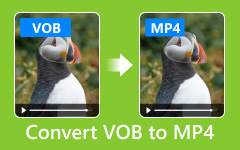Blu-ray a MP4 - Cómo convertir discos Blu-ray / Carpeta / ISO a MP4
Ahora, las películas Blu-ray o los discos Blu-ray se vuelven cada vez más populares en el mercado de las películas, ya que la relación de resolución de video de las películas Blu-ray es Full HD (1920 × 1080). Si prefiere recopilar muchos discos Blu-ray o películas, debe haber considerado convertirlos o copiarlos a formatos digitales como MP4 para disfrutarlos en otros dispositivos como teléfonos móviles, TV, etc.
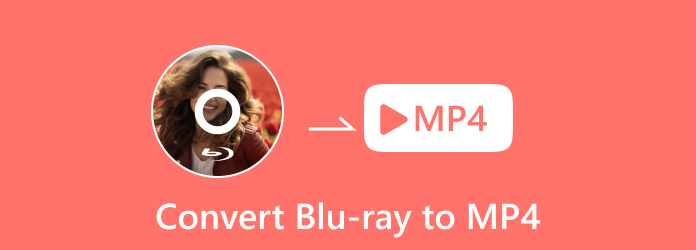
Cuando se trata de convertir o extraer películas o discos Blu-ray a MP4, un convertidor profesional de Blu-ray a MP4 es de gran importancia. En esta publicación, le mostraremos la mejor manera de convertir Blu-ray a MP4 con la más alta calidad y la velocidad más rápida.
La mejor manera de convertir archivos Blu-ray Disc / Folder / ISO a MP4
Convertidor Tipard Blu-ray es el software de conversión de Blu-ray más versátil que le permite extraer y convertir Blu-ray a una amplia gama de formatos de video MP4, MKV, AVI, WMV, MOV, etc., y extraer audio como MP3, AAC, OGG, WAV, y más de Blu-ray. Puede extraer discos Blu-ray / carpeta / archivo de imagen ISO en los formatos digitales para una reproducción fluida en cualquier dispositivo sin reproductor de Blu-ray. Puede personalizar y editar los archivos de salida recortando, recortando y agregando la marca de agua al video, así como ajustando el efecto para recrear su video.
1. Extraiga y convierta archivos Blu-ray Disc / Folder / ISO a una amplia gama de formatos de video / audio sin pérdidas a una velocidad increíblemente rápida.
2. Ripee discos DVD / películas a varios formatos de video como MP4, AVI, MKV y otros para guardarlos en la computadora con una calidad súper alta.
3. Extraiga archivos de audio como MP3, MP2, M4A y más de Blu-ray / DVD / video.
4. Convierta videos 4K a cualquier video HD 4K / 1080p como MP4 / MKV / MOV / AVI / WMV, y más.
5. Edite cualquier archivo de video con recorte, rotación, marca de agua, recorte, agregar filtro y más.
Cargar disco Blu-ray / ISO / Carpeta
Ejecute el convertidor de Blu-ray en su computadora. La interfaz principal que ves es la Destripador opción. Hacer clic Cargar Blu-ray para importar su disco Blu-ray / ISO / carpeta.

Elija el formato de salida de video
El formato de salida predeterminado para este software es MPG Lossless, que puede preservar la calidad de salida sin pérdidas.
Para copiar Blu-ray a MP4 para una reproducción fácil en dispositivos, solo busque el Rip All para opción para seleccionar el formato de salida MP4 de su lista desplegable. O simplemente haga clic en el icono de formato en el lado derecho del archivo de video.

Edite Blu-ray antes de copiar
La capacidad de Blu-ray es grande, pero un vídeo de más de 20 GB ocupa bastante espacio en su disco duro. Por lo tanto, puede editar las películas Blu-ray como cortarlas, rotarlas, recortarlas, filtrarlas, marcarlas y más antes de copiarlas. Simplemente haga clic en Editar O el botón Corte botón para comenzar a editar los efectos de la película.
Note: Para editar el Blu-ray, debe asegurarse de que el formato de salida no sea MPG Lossless, sino otros.
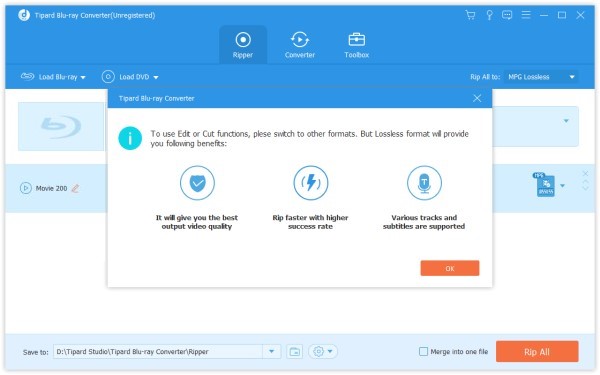
Empezar Extracción
Elija una ruta para los archivos extraídos en la barra inferior. Y luego haga clic en el Rasgar todo en la interfaz principal para comenzar a copiar. Cuando termine, puede copiar el Blu-ray sin pasar por el región de Blu-ray bloquear.

Preguntas frecuentes sobre la conversión de Blu-ray a MP4
1. ¿Cómo copio películas Blu-ray?
Con la función de grabación profesional y un diseño fácil de operar, Creador de Tipard Blu-ray puede ayudarlo a copiar películas Blu-ray con cualquier disco Blu-ray, carpeta Blu-ray y archivo ISO Blu-ray para realizar copias de seguridad y luego grabarlas. Este Blu-ray Creator le permite copiar el disco completo y la película principal de Blu-ray con alta calidad de grabación.
2. ¿VLC convierte Blu-ray a MP4?
Sí, puede copiar Blu-ray a MP4 con VLC Media Player. Ejecute VLC Media Player en su computadora. Haga clic en "Medios"> "Abrir disco" para seleccionar las películas Blu-ray que desea copiar. Luego, haga clic en "Configuración"> "Perfil" para seleccionar MP4 como formato de salida. Haga clic en "Inicio" para comenzar a convertir archivos Blu-ray a MP4 con VLC.
3. ¿Puede VLC reproducir Blu-ray en Mac?
Sí, VLC 2.0 o una versión posterior admite la reproducción de Blu-Ray. Puede descargar la última versión del sitio web oficial de VLC.
4. ¿Reproductores de DVD reproducirán Blu-ray?
No. No puede reproducir un Blu-ray en un reproductor de DVD estándar. Esto se debe a que los discos Blu-ray no están comprimidos de la misma manera que los discos DVD, lo que significa que su reproductor de DVD no puede leer los discos Blu-ray. Necesita un reproductor de Blu-ray especial para reproducir Blu-ray.
MP4 es uno de los formatos más utilizados que es compatible con la mayoría de los dispositivos, reproductores multimedia y software de edición de video. Puede usar Tipard Blu-ray Converter para convertir cualquier disco Blu-ray o DVD, y cualquier video a MP4 como desee. Además, es compatible con la conversión por lotes; por lo tanto, puede obtener el formato de video deseado al mismo tiempo.